今天我们要做的这种效果是照片从空中飞舞而下,具有空间立体感的视觉效果,受到专业版功能的限制,所以我们挂接了G滤镜这款插件,这样就可以很容易的实现啦。

图1:唯美枫叶飘落相册
唯美枫叶飘落相册制作教程
一、素材准备
1、图片素材
还是推荐国外的摄影作品,偏唯美风的,布吉岛为啥我辣么喜欢国外风格的,吼吼。
2、视频素材一共运用到三个视频素材,分别是光斑、枫叶和光晕转场。
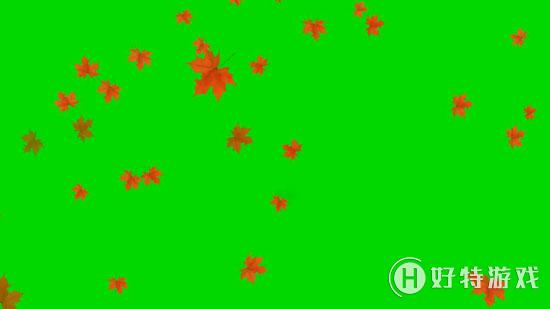
图2:枫叶视频素材
3、音乐素材最近抖音、快手上比较火的《that girl》这首音乐。
二、视频制作
1、主体样式效果A
1)先添加一个白色的色块作为G滤镜的承载体,然后打开G滤镜工作面板。
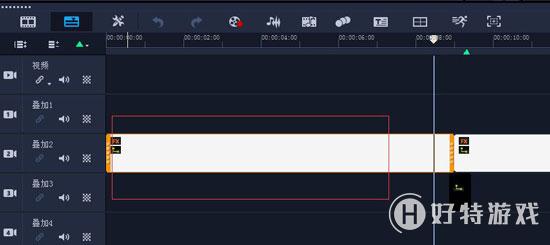
图3:G滤镜承载体
2)导入一张图片素材,将它的位置Y轴参数设置为-120及以上的数值,如果还需要它有旋转的效果,则可以对旋转Y轴的参数进行修改。
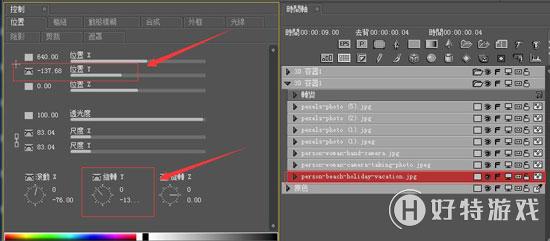
图4:调整Y轴参数
3)然后CTRL D,再复制6份,并点击“静态影像档”替换其他的图片。
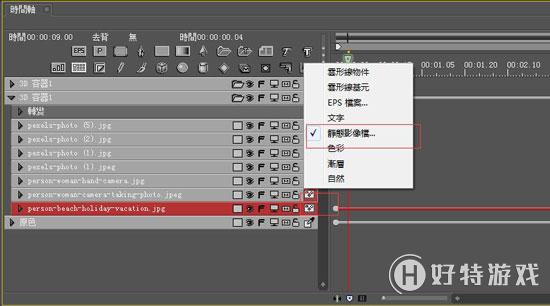
图5:更换素材图片
4)CTRL A全选所有图片,添加到容器。
5)复制一份容器,打上关键帧,调整滚动X轴的数值,让叠加的图片有前倾放大的效果。
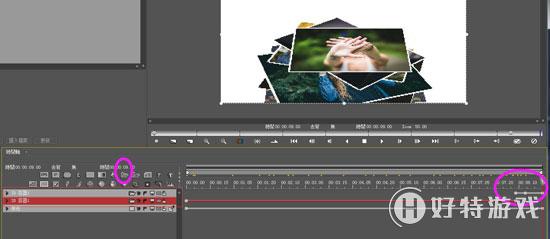
图6:复制容器K关键帧
因为G滤镜的承载效果如果太大无法保存,所以我们需要返回会会的工作面板再添加一个滤镜的承载体,来承载它的效果。
2、主体样式效果B第二种效果,是让图片从右边依次的飘落进画面里,制作思路就是K关键帧和容器的配合应用。
1)仍然按照上面的方式导入图片,每张图片的位置要错落分开,第一帧图片的位置全部在右上角,依次飘落至画面中再运动出画面。
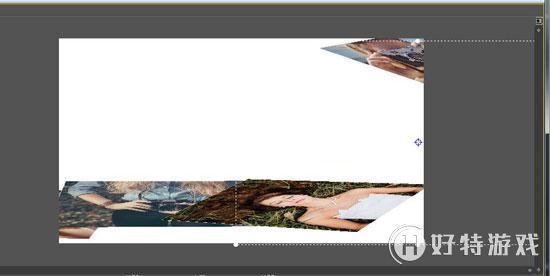
图7:右上角飘落进场
2)将容器复制一层,替换需要的图片即可,后面的样式参照这两个来做就可以了。
3、视频素材叠加1)返回会会工作面板,将枫叶视频导入叠加轨道,应用覆叠选项,选择“色度键”抠除绿色。
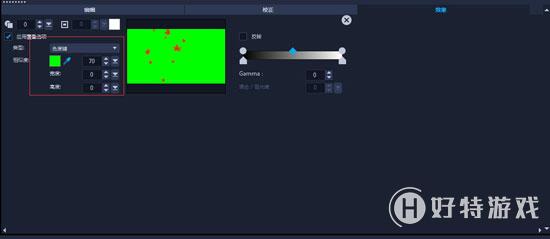
图8:色度键抠除背景
2)导入光斑素材,双击素材,选择覆叠选项,选择“添加键”。对此功能使用有疑问的小伙伴,还可以参考:会声会影影片覆叠特效三大特色。
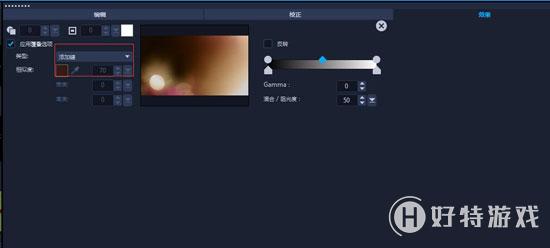
图9:添加镜头光斑效果
3)最后导入光晕转场,将视频转场多余的部分用剪刀工具切掉删除,放在两段视频的中间。
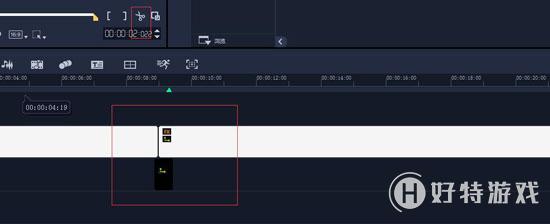
图10:添加光晕转场
4、音乐素材添加将准备好的音乐素材导入软件并拖动到音乐轨道,在片尾将多余的部分切断,做淡化处理即可。如果对此功能有疑问的小伙伴,还可以参考:会声会影混音器使用讲解。
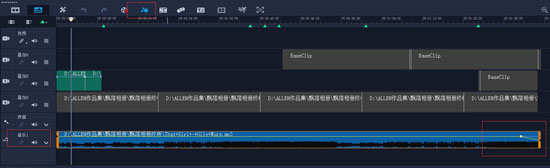
图11:音乐淡出效果
那么本节飘落相册到这里就讲解完毕了,主要运用的到的功能就是G滤镜中的容器,重要的是理解容器的概念,理解之后,技术难度并不大。
小编推荐阅读